Forfatter:
Christy White
Opprettelsesdato:
5 Kan 2021
Oppdater Dato:
1 Juli 2024

Innhold
- Å trå
- Metode 1 av 4: iZip for mobilen
- Metode 2 av 4: 7-Zip for Windows
- Metode 3 av 4: WinZip for Windows
- Metode 4 av 4: Unarchiver for Mac OS X
- Tips
Hvis du kommer over en fil med filendelsen ".7z", lurer du kanskje på hvordan du åpner den. Disse filene, også kjent som "7z-" eller "7-Zip-filer", er arkiver for en eller flere filer i en enkelt komprimert pakke. Du trenger et spesielt dekompresjonsprogram for å trekke ut filene i et slikt arkiv. Disse programmene eller appene er vanligvis tilgjengelig gratis for alle operativsystemer, inkludert iOS og Android. Lær hvordan du åpner 7z-filer med iZip på din mobile enhet, 7-Zip eller WinZip i Windows og Unarchiver i Mac OS X.
Å trå
Metode 1 av 4: iZip for mobilen
 Finn iZip i App Store eller Play Store. En 7z-fil er et komprimert arkiv med en eller flere filer. For å åpne filene i arkivet, trenger du en app for å trekke dem ut. iZip er mye brukt på nettet, da det kan trekke ut denne filen gratis.
Finn iZip i App Store eller Play Store. En 7z-fil er et komprimert arkiv med en eller flere filer. For å åpne filene i arkivet, trenger du en app for å trekke dem ut. iZip er mye brukt på nettet, da det kan trekke ut denne filen gratis.  Trykk på "Get" eller "Install". Appen lastes ned og deretter installeres på enheten din.
Trykk på "Get" eller "Install". Appen lastes ned og deretter installeres på enheten din.  Trykk på iZip-ikonet for å starte appen.
Trykk på iZip-ikonet for å starte appen. Trykk på "Lokale filer" for å finne 7z-filen. Hvis 7z-filen er i skyen, velger du "iCloud Drive" eller "Google Drive".
Trykk på "Lokale filer" for å finne 7z-filen. Hvis 7z-filen er i skyen, velger du "iCloud Drive" eller "Google Drive".  Trykk og hold på navnet på 7z-filen. Hold fingeren på filen til du ser meldingen og spør om du vil pakke ut alle filene.
Trykk og hold på navnet på 7z-filen. Hold fingeren på filen til du ser meldingen og spør om du vil pakke ut alle filene.  Trykk på OK. Innholdet i 7z-filen ekstraheres til en mappe med samme navn.
Trykk på OK. Innholdet i 7z-filen ekstraheres til en mappe med samme navn. - Når fremdriftslinjen forsvinner, kan du åpne filene ved å trykke på dem fra iZip, eller ved å gå til mappen som inneholder dem.
Metode 2 av 4: 7-Zip for Windows
 Gå til nettsiden til 7-Zip. Siden 7z-filer er komprimerte arkiver, kan du ikke se innholdet deres før filene blir hentet ut med en uttrekker. 7-Zip kan trekke ut innholdet i 7z arkiver i Windows uten kostnad.
Gå til nettsiden til 7-Zip. Siden 7z-filer er komprimerte arkiver, kan du ikke se innholdet deres før filene blir hentet ut med en uttrekker. 7-Zip kan trekke ut innholdet i 7z arkiver i Windows uten kostnad. - Et annet populært alternativ er WinZip, som har en gratis prøveversjon. Hvis du ikke kan bruke gratisalternativet, kan du prøve det med WinZip.
 Klikk på "Last ned" ved siden av filen for din versjon (32-bit eller 64-bit) av Windows.
Klikk på "Last ned" ved siden av filen for din versjon (32-bit eller 64-bit) av Windows.- Hvis du ikke er sikker på om du har en 64-biters eller 32-biters versjon av Windows, trykker du på Vinn+S. for å starte et søk, og skriv "system". Klikk på "System" i søkeresultatene og se ved siden av "Systemtype".
 Velg et lagringssted (for eksempel skrivebordet) og klikk "Lagre".
Velg et lagringssted (for eksempel skrivebordet) og klikk "Lagre". Dobbeltklikk 7-Zip .exe-filen og klikk "Kjør". Følg instruksjonene for å fullføre installasjonen av 7-Zip.
Dobbeltklikk 7-Zip .exe-filen og klikk "Kjør". Følg instruksjonene for å fullføre installasjonen av 7-Zip. - Når installasjonen er fullført, klikker du på "Fullfør".
 Dobbeltklikk på 7z-filen du vil åpne. Innholdet i arkivet vises i 7-Zip-vinduet.
Dobbeltklikk på 7z-filen du vil åpne. Innholdet i arkivet vises i 7-Zip-vinduet.  trykk Ctrl+en for å velge alle filene i arkivet, og klikk deretter på "Pakk ut".
trykk Ctrl+en for å velge alle filene i arkivet, og klikk deretter på "Pakk ut". Klikk på "…" -knappen for å velge en mappe for lagring av filene. Mappen du velger er den der filene i 7z-arkivet blir hentet ut.
Klikk på "…" -knappen for å velge en mappe for lagring av filene. Mappen du velger er den der filene i 7z-arkivet blir hentet ut. - Standardvalget er en ny mappe i den gjeldende katalogen, med navnet på 7z-filen.
- Anta at denne filen heter Blue.7z og er på skrivebordet. Den nye standardmappen blir deretter plassert på skrivebordet og får navnet "Blå".
 Klikk "OK" for å trekke ut filene til mappen. Du vil se en fremdriftslinje mens du trekker ut. Når filene er hentet ut, vil fremdriftslinjen forsvinne. På det tidspunktet kan du dobbeltklikke på mappen for å få tilgang til filene.
Klikk "OK" for å trekke ut filene til mappen. Du vil se en fremdriftslinje mens du trekker ut. Når filene er hentet ut, vil fremdriftslinjen forsvinne. På det tidspunktet kan du dobbeltklikke på mappen for å få tilgang til filene.
Metode 3 av 4: WinZip for Windows
 Dobbeltklikk på 7z-filen. 7z-filen er et arkiv som inneholder en eller flere filer, komprimert til en mindre størrelse. Du må trekke ut filene for å kunne åpne dem. Noen Windows-brukere har allerede installert en versjon av WinZip, som skal tillate dem å pakke ut 7z-filen.
Dobbeltklikk på 7z-filen. 7z-filen er et arkiv som inneholder en eller flere filer, komprimert til en mindre størrelse. Du må trekke ut filene for å kunne åpne dem. Noen Windows-brukere har allerede installert en versjon av WinZip, som skal tillate dem å pakke ut 7z-filen. - Hvis 7z-filen ikke åpnes etter at du dobbeltklikker på den, fortsett med følgende trinn for å laste ned en prøveversjon av WinZip.
- Du kan alltid prøve 7-Zip for Windows først som en gratis løsning.
 Gå til http://www.winzip.com/lan7z.htm. WinZip koster ca € 30, men det er også mulig å bruke en gratis prøveversjon i 30 dager.
Gå til http://www.winzip.com/lan7z.htm. WinZip koster ca € 30, men det er også mulig å bruke en gratis prøveversjon i 30 dager.  Klikk på "Last ned nå" og lagre installasjonsprogrammet i nedlastingsmappen.
Klikk på "Last ned nå" og lagre installasjonsprogrammet i nedlastingsmappen. Dobbeltklikk på installasjonsprogrammet og velg "Kjør". Programmet blir installert på datamaskinen din.
Dobbeltklikk på installasjonsprogrammet og velg "Kjør". Programmet blir installert på datamaskinen din.  Dobbeltklikk på 7z-filen. Innholdet i 7z-filen vises i WinZip-vinduet.
Dobbeltklikk på 7z-filen. Innholdet i 7z-filen vises i WinZip-vinduet.  trykk Ctrl+en for å velge alle filer og mapper i 7z-filen.
trykk Ctrl+en for å velge alle filer og mapper i 7z-filen. Klikk på knappen merket "1-klikk pakke ut".
Klikk på knappen merket "1-klikk pakke ut".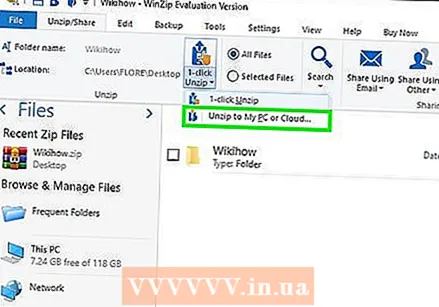 Velg "Unzip to PC or Cloud" og velg en destinasjonsmappe. Standardalternativet er å opprette en ny mappe med navnet på 7z-filen, som skal være nok.
Velg "Unzip to PC or Cloud" og velg en destinasjonsmappe. Standardalternativet er å opprette en ny mappe med navnet på 7z-filen, som skal være nok.  Klikk "Pakk ut" eller "Pakk ut" for å trekke ut innholdet i 7z-filen til mappen. Du kan nå se filene som ble komprimert i 7z-arkivet.
Klikk "Pakk ut" eller "Pakk ut" for å trekke ut innholdet i 7z-filen til mappen. Du kan nå se filene som ble komprimert i 7z-arkivet.
Metode 4 av 4: Unarchiver for Mac OS X
 Start App Store på din Mac. For å få tilgang til filene i et 7z-arkiv, trenger du en app for å trekke dem ut. Unarchiver er et populært alternativ for Mac og kan lastes ned og installeres fra App Store.
Start App Store på din Mac. For å få tilgang til filene i et 7z-arkiv, trenger du en app for å trekke dem ut. Unarchiver er et populært alternativ for Mac og kan lastes ned og installeres fra App Store.  Skriv "Unarchiver" i søkefeltet øverst i App Store, og velg programmet når du ser det i søkeresultatet.
Skriv "Unarchiver" i søkefeltet øverst i App Store, og velg programmet når du ser det i søkeresultatet. Klikk "Get" eller "Download" og deretter "Install App".
Klikk "Get" eller "Download" og deretter "Install App".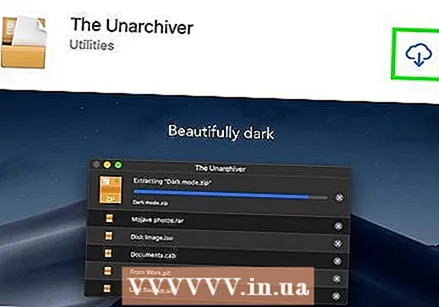 Følg instruksjonene på skjermen for å installere Unarchiver på datamaskinen.
Følg instruksjonene på skjermen for å installere Unarchiver på datamaskinen. Start Unarchiver når installasjonen er fullført. En liste over filtilknytninger vises på skjermen.
Start Unarchiver når installasjonen er fullført. En liste over filtilknytninger vises på skjermen.  Velg "7-Zip-arkiv" fra "File Formats" -listen. Dette forteller programmet å se etter 7z-filer å åpne.
Velg "7-Zip-arkiv" fra "File Formats" -listen. Dette forteller programmet å se etter 7z-filer å åpne.  Gå til fanen "Utvinning".
Gå til fanen "Utvinning". Velg "Be om et destinasjonskart" fra rullegardinmenyen. Dette alternativet lar deg velge et sted der filene skal lagres.
Velg "Be om et destinasjonskart" fra rullegardinmenyen. Dette alternativet lar deg velge et sted der filene skal lagres.  Dobbeltklikk på 7z-filen du vil åpne. Du blir bedt om å velge en mappe for å trekke ut filene.
Dobbeltklikk på 7z-filen du vil åpne. Du blir bedt om å velge en mappe for å trekke ut filene.  Velg en mappe for å lagre innholdet i 7z-filen og klikk "Pakk ut". Unarchiver vil nå pakke ut filene og kopiere dem til mappen du valgte. Når fremdriftslinjen forsvinner, har det blitt mulig å åpne filene.
Velg en mappe for å lagre innholdet i 7z-filen og klikk "Pakk ut". Unarchiver vil nå pakke ut filene og kopiere dem til mappen du valgte. Når fremdriftslinjen forsvinner, har det blitt mulig å åpne filene.
Tips
- Filstørrelsen på 7z kan være mindre enn mappen du opprettet ved å pakke ut. Dette er normalt - og årsaken til at filer komprimeres i dette formatet er å lage en fil som er mindre og enkel å sende.
- De fleste programmer som kan trekke ut 7z-filer, kan også opprette dem.



